Was ist StandardBoost Mac??
StandardBoost ist eine Adware und ein potenziell unerwünschtes Programm, das speziell für Mac-Benutzer entwickelt wurde. Das Programm gehört zur AdLoad-Familie von Mac-Bedrohungen. Es ist bekannt, dass diese Apps die folgende Meldung generieren:
“StandardBoostd beschädigt Ihren Computer.”
Lesen Sie unbedingt diesen Artikel, um weitere Informationen darüber zu erhalten, wie Sie StandardBoost effektiv von Ihrem Mac entfernen können.
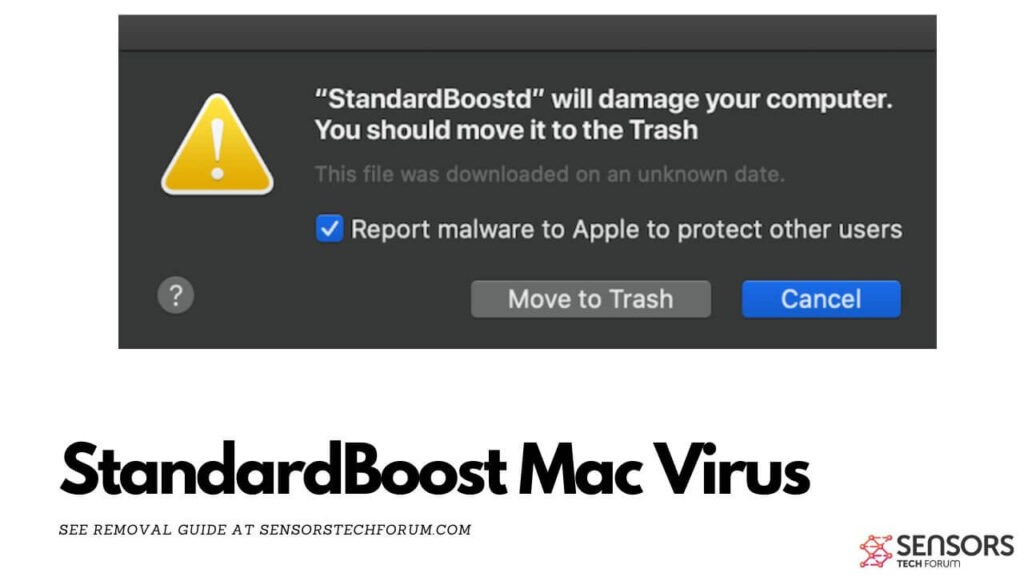
StandardBoost-Details
| Name | StandardBoost aka. Trojan.Adload |
| Art | Adware / Potenziell unerwünschte Anwendungen / Mac-Virus |
| Entfernungszeit | Weniger als 15 Minuten |
| Removal Tool |
Überprüfen Sie, ob Ihr System von Malware betroffen ist
Malware Removal Tool
Malware Removal Tool
|
StandardBoost – Mehr Informationen
Sobald StandardBoost zu Ihrem Mac hinzugefügt wurde, Möglicherweise werden Sie nach Berechtigungen gefragt. Ihr Mac zeigt möglicherweise sogar Popups an, wie:
“StandardBoostd beschädigt Ihren Computer.”
Wir haben dieses Verhalten in anderen potenziell unerwünschten Apps für Mac gesehen. Solche Apps sind FlexibleProtocol, tBrains Mac und FireSearch.
Diese Anwendungen werden als potenziell unerwünscht eingestuft. Wenn Sie sie haben, ist Ihr Mac möglicherweise gefährdet. Aber wie sind sie auf Ihren Mac gekommen?, Sie können sich fragen. Gut, Die Antwort darauf ist einfach, da alle diese Apps eine ähnliche Strategie verwenden, um verbreitet zu werden. Sie werden möglicherweise stillschweigend auf Ihren Computer übertragen, indem sie in das Installationssetup für eine andere kostenlose App aufgenommen werden, die Sie möglicherweise kürzlich heruntergeladen haben. Normalerweise laden Leute Freeware-Apps außerhalb des offiziellen App Stores herunter. Diese Apps enthalten normalerweise Programme, wie StandardBoost, die in einem der beworben werden Fortgeschritten oder Brauch Installationsschritte. Da, Sie werden als befördert “kostenlos Extra” Auf diese Weise werden diese Apps normalerweise zu Ihrem Computer hinzugefügt.
Was tut es?
Sobald StandardBoost zu Ihrem Mac hinzugefügt wurde, Möglicherweise werden verschiedene Technologien verwendet, um zu verfolgen, was Sie in Ihrem Webbrowser tun. Solche Tracker sind oft am Ende:
- Kekse.
- Pixel.
- Tags.
- Geo-Locators.
- LSOs.
Diese Tracker dürfen nur für einen Zweck verwendet werden, um zu sehen, was Sie online tun. Die schlechte Nachricht ist, dass sie möglicherweise noch Jahre bestehen bleiben, nachdem Sie diese böse Software entfernt haben. Sie können die folgenden Informationen sehen:
- Seiten besucht.
- Klicks gemacht.
- Lesezeichen.
- Browserverlauf.
Und hier hört StandardBoost nicht auf. Es kann Ihre wichtigen Webbrowser angreifen, wie Mozilla Firefox, Safari, Chrome und andere, um ihre Startseite und neue Registerkarten zu ändern. Es kann auch dazu führen, Yahoo leitet weiter jedes Mal, wenn Sie nach etwas suchen.
Die Anzeigen, die von StandardBoost geschaltet werden können, können unterschiedliche Typen haben, sowie:
- Pop-ups.
- Weiterleitungen.
- Suchergebnisanzeigen.
- hervorgehoben Texte.
- Werbebanner.
- Push-Benachrichtigung Anzeigen.
Der Hauptzweck dieser Anzeigen ist es, die Menschen hinter StandardBoost reich zu machen, egal die Kosten. Dies ist der Hauptgrund, warum StandardBoost entfernt werden sollte, weil es den Menschen dahinter egal ist, was sie bewerben. Dies bedeutet, dass Ihr Mac möglicherweise den folgenden Websites ausgesetzt ist, solange diese betroffen sind:
- Virenlinks.
- Phishing.
- scams.
- Technischer Support für Betrug.
- Gefälschte Umfragen.
Entfernen Sie StandardBoost von Ihrem Mac
Es gibt verschiedene Möglichkeiten, StandardBoost zu entfernen, Beachten Sie jedoch, dass das Löschen dieser App möglicherweise schwierig ist. Aus diesem Grund empfehlen wir Ihnen, die Entfernungsanleitung zu befolgen, die unter diesem Artikel aufgeführt ist. Es wurde mit dem Hauptzweck erstellt, Ihnen zu helfen, alle mit dieser Software verbundenen Dateien von macOS und Ihren Browsern zu erkennen und zu entfernen. Für beste Ergebnisse Entfernung, Wir beraten, was Experten tun – zum Herunterladen und Scannen Ihres Mac mit einer fortschrittlichen Anti-Malware-Software. Es wird sicherstellen, dass diese Programme automatisch gepflegt und effektiv von Ihrem Mac gelöscht werden.
Schritte zur Vorbereitung vor dem Entfernen:
Vor dem Starten Sie die folgenden Schritte folgen, darauf hingewiesen werden, dass Sie sollten zunächst die folgenden Vorbereitungen tun:
- Sichern Sie Ihre Dateien, falls das Schlimmste passiert.
- Achten Sie darauf, ein Gerät mit dieser Anleitung auf standy haben.
- Bewaffnen Sie sich mit Geduld.
- 1. Suchen Sie nach Mac-Malware
- 2. Deinstallieren Sie riskante Apps
- 3. Bereinigen Sie Ihre Browser
Schritt 1: Scan for and remove StandardBoost files from your Mac
Wenn Sie auf Ihrem Mac Probleme aufgrund unerwünschter Skripte und Programme wie StandardBoost haben, der empfohlene Weg, um die Bedrohung zu beseitigen ist durch ein Anti-Malware-Programm. SpyHunter für Mac bietet erweiterte Sicherheitsfunktionen sowie andere Module, die die Sicherheit Ihres Mac verbessern und ihn in Zukunft schützen.

Schnelle und einfache Anleitung zum Entfernen von Mac-Malware-Videos
Bonusschritt: So machen Sie Ihren Mac schneller?
Mac-Rechner unterhalten wahrscheinlich das schnellste Betriebssystem auf dem Markt. Noch, Macs werden manchmal langsam und träge. Die folgende Videoanleitung untersucht alle möglichen Probleme, die dazu führen können, dass Ihr Mac langsamer als gewöhnlich ist, sowie alle Schritte, die Ihnen helfen können, Ihren Mac zu beschleunigen.
Schritt 2: Uninstall StandardBoost and remove related files and objects
1. hit the ⇧ + ⌘ + U Tasten zum Öffnen von Dienstprogrammen. Eine andere Möglichkeit besteht darin, auf „Los“ zu klicken und dann auf „Dienstprogramme“ zu klicken., wie das Bild unten zeigt:

2. Suchen Sie den Aktivitätsmonitor und doppelklicken Sie darauf:

3. Im Activity Monitor sucht verdächtige Prozesse, Zugehörigkeit oder verwandt mit StandardBoost:


4. Klicken Sie auf die "Gehen" Taste erneut, aber diesmal wählen Sie Anwendungen. Eine andere Möglichkeit ist mit den ⇧+⌘+A Tasten.
5. Im Menü Anwendungen, sucht jede verdächtige App oder eine App mit einem Namen, ähnlich oder identisch mit StandardBoost. Wenn Sie es finden, Klicken Sie mit der rechten Maustaste auf die App und wählen Sie "In den Papierkorb verschieben".

6. Wählen Accounts, Danach klicken Sie auf die Login Artikel Vorliebe. Ihr Mac zeigt Ihnen dann eine Liste der Elemente, die automatisch gestartet werden, wenn Sie sich einloggen. Suchen Sie nach verdächtigen Apps, die mit StandardBoost identisch oder ähnlich sind. Aktivieren Sie die App, deren automatische Ausführung Sie beenden möchten, und wählen Sie dann auf aus Minus („-“) Symbol, um es zu verstecken.
7. Entfernen Sie alle verbleibenden Dateien, die möglicherweise mit dieser Bedrohung zusammenhängen, manuell, indem Sie die folgenden Teilschritte ausführen:
- Gehe zu Finder.
- In der Suchleiste den Namen der Anwendung, die Sie entfernen möchten,.
- Oberhalb der Suchleiste ändern, um die zwei Drop-Down-Menüs "Systemdateien" und "Sind inklusive" so dass Sie alle Dateien im Zusammenhang mit der Anwendung sehen können, das Sie entfernen möchten. Beachten Sie, dass einige der Dateien nicht in der App in Beziehung gesetzt werden kann, so sehr vorsichtig sein, welche Dateien Sie löschen.
- Wenn alle Dateien sind verwandte, halte das ⌘ + A Tasten, um sie auszuwählen und fahren sie dann zu "Müll".
Falls Sie StandardBoost nicht über entfernen können Schritt 1 über:
Für den Fall, können Sie nicht die Virus-Dateien und Objekten in Ihren Anwendungen oder an anderen Orten finden wir oben gezeigt haben, Sie können in den Bibliotheken Ihres Mac für sie manuell suchen. Doch bevor dies zu tun, bitte den Disclaimer unten lesen:
1. Klicke auf "Gehen" und dann "Gehe zum Ordner" wie gezeigt unter:

2. Eintippen "/Library / LauchAgents /" und klicke auf Ok:

3. Löschen Sie alle Virendateien, die einen ähnlichen oder denselben Namen wie StandardBoost haben. Wenn Sie glauben, dass es keine solche Datei, lösche nichts.

Sie können die gleiche Prozedur mit den folgenden anderen Bibliothek Verzeichnisse wiederholen:
→ ~ / Library / Launchagents
/Library / LaunchDaemons
Spitze: ~ ist es absichtlich, denn es führt mehr LaunchAgents- zu.
Schritt 3: Entfernen Sie StandardBoost-bezogene Erweiterungen aus Safari / Chrom / Firefox









StandardBoost-FAQ
Was ist StandardBoost auf Ihrem Mac??
Die StandardBoost-Bedrohung ist wahrscheinlich eine potenziell unerwünschte App. Es besteht auch die Möglichkeit, dass es damit zusammenhängt Mac Malware. Wenn dem so ist, Solche Apps neigen dazu, Ihren Mac erheblich zu verlangsamen und Werbung anzuzeigen. Sie können auch Cookies und andere Tracker verwenden, um Browserinformationen von den auf Ihrem Mac installierten Webbrowsern abzurufen.
Können Macs Viren bekommen??
Ja. So viel wie jedes andere Gerät, Apple-Computer bekommen Malware. Apple-Geräte sind möglicherweise kein häufiges Ziel von Malware Autoren, Aber seien Sie versichert, dass fast alle Apple-Geräte mit einer Bedrohung infiziert werden können.
Welche Arten von Mac-Bedrohungen gibt es??
Laut den meisten Malware-Forschern und Cyber-Sicherheitsexperten, die Arten von Bedrohungen Bei Viren, die derzeit Ihren Mac infizieren können, kann es sich um betrügerische Antivirenprogramme handeln, Adware oder Entführer (PUPs), Trojanische Pferde, Ransomware und Krypto-Miner-Malware.
Was tun, wenn ich einen Mac-Virus habe?, Like StandardBoost?
Keine Panik! Sie können die meisten Mac-Bedrohungen leicht beseitigen, indem Sie sie zuerst isolieren und dann entfernen. Ein empfehlenswerter Weg, dies zu tun, ist die Verwendung eines seriösen Anbieters Software zum Entfernen von Schadsoftware Das kann die Entfernung automatisch für Sie erledigen.
Es gibt viele Anti-Malware-Apps für Mac, aus denen Sie auswählen können. SpyHunter für Mac ist eine der empfohlenen Mac-Anti-Malware-Apps, das kann kostenlos scannen und alle Viren erkennen. Dies spart Zeit für das manuelle Entfernen, das Sie sonst durchführen müssten.
How to Secure My Data from StandardBoost?
Mit wenigen einfachen Aktionen. Zuallererst, Befolgen Sie unbedingt diese Schritte:
Schritt 1: Finden Sie einen sicheren Computer und verbinden Sie es mit einem anderen Netzwerk, nicht der, mit dem Ihr Mac infiziert war.
Schritt 2: Ändern Sie alle Ihre Passwörter, ausgehend von Ihren E-Mail-Passwörtern.
Schritt 3: Aktivieren Zwei-Faktor-Authentifizierung zum Schutz Ihrer wichtigen Konten.
Schritt 4: Rufen Sie Ihre Bank an Ändern Sie Ihre Kreditkartendaten (Geheim Code, usw.) wenn Sie Ihre Kreditkarte für Online-Einkäufe gespeichert oder Online-Aktivitäten mit Ihrer Karte durchgeführt haben.
Schritt 5: Stellen Sie sicher, dass Rufen Sie Ihren ISP an (Internetprovider oder -anbieter) und bitten Sie sie, Ihre IP-Adresse zu ändern.
Schritt 6: Ändere dein WLAN Passwort.
Schritt 7: (Fakultativ): Stellen Sie sicher, dass Sie alle mit Ihrem Netzwerk verbundenen Geräte auf Viren prüfen und diese Schritte wiederholen, wenn sie betroffen sind.
Schritt 8: Installieren Sie Anti-Malware Software mit Echtzeitschutz auf jedem Gerät, das Sie haben.
Schritt 9: Versuchen Sie, keine Software von Websites herunterzuladen, von denen Sie nichts wissen, und halten Sie sich von diesen fern Websites mit geringer Reputation im allgemeinen.
Wenn Sie diesen Empfehlungen folgen, Ihr Netzwerk und Ihre Apple-Geräte werden wesentlich sicherer vor Bedrohungen oder informationsinvasiver Software und auch in Zukunft virenfrei und geschützt.
Weitere Tipps finden Sie auf unserer MacOS-Virus-Bereich, Hier können Sie auch Fragen stellen und Kommentare zu Ihren Mac-Problemen abgeben.
About the StandardBoost Research
Die Inhalte, die wir auf SensorsTechForum.com veröffentlichen, this StandardBoost how-to removal guide included, ist das Ergebnis umfangreicher Recherchen, harte Arbeit und die Hingabe unseres Teams, um Ihnen bei der Behebung des spezifischen macOS-Problems zu helfen.
How did we conduct the research on StandardBoost?
Bitte beachten Sie, dass unsere Forschung auf einer unabhängigen Untersuchung basiert. Wir stehen in Kontakt mit unabhängigen Sicherheitsforschern, Dank dessen erhalten wir täglich Updates zu den neuesten Malware-Definitionen, einschließlich der verschiedenen Arten von Mac-Bedrohungen, insbesondere Adware und potenziell unerwünschte Apps (zufrieden).
Weiter, the research behind the StandardBoost threat is backed with Virustotal.
Um die Bedrohung durch Mac-Malware besser zu verstehen, Bitte lesen Sie die folgenden Artikel, die sachkundige Details bieten.


